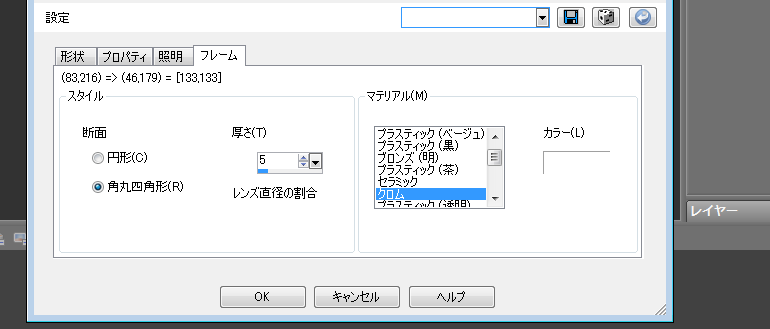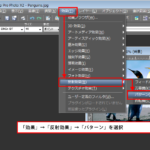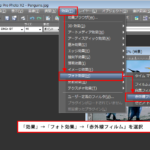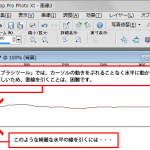「拡大レンズ」を使用すると、画像の一部に拡大レンズが配置されて、その部分を細かく見ることができます。 この効果では、環境マップとバンプ マップを使用できます。
本ページでの説明画面は、バージョン12を使用しています。
1
「効果」→「アーティスティック効果」→「拡大レンズ」を選択
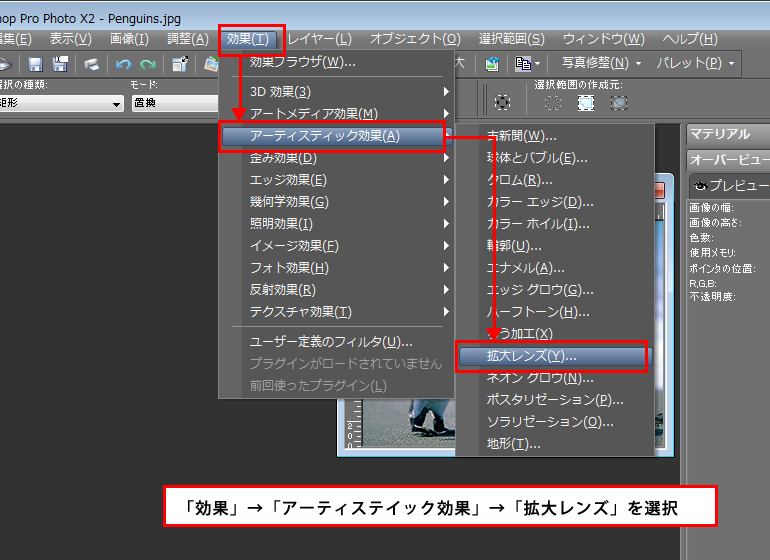
2
「拡大レンズ」ダイアログボックスが表示されます。
「形状」「プロパティ」「照明」「フレーム」タブがあり、詳細設定が可能です。
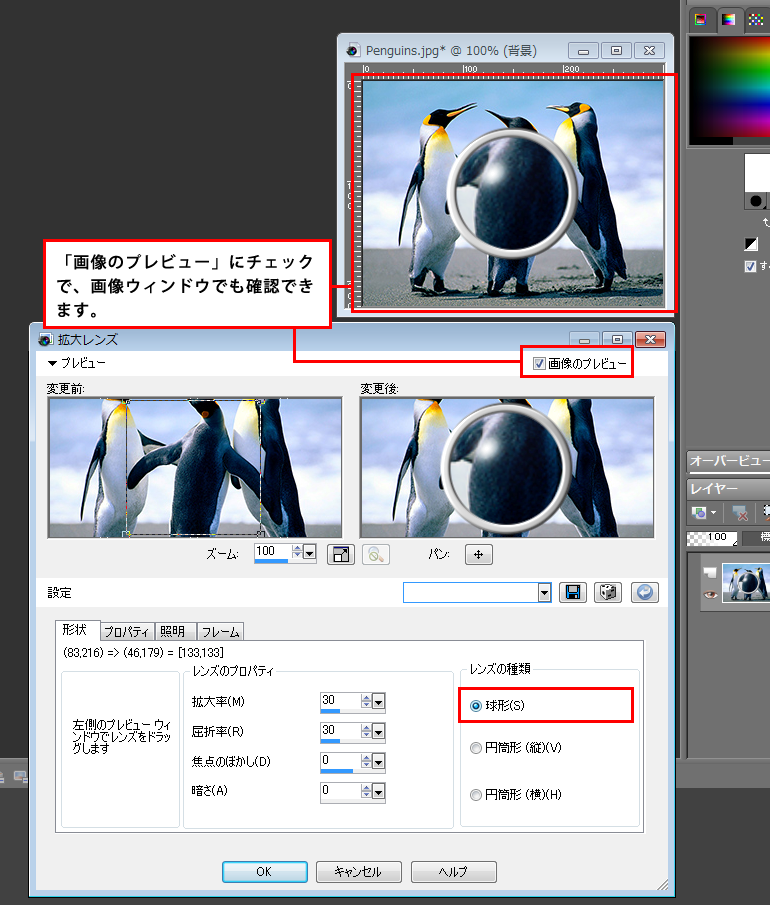
「レンズの種類」を「円筒形(縦)」に変更したもの。
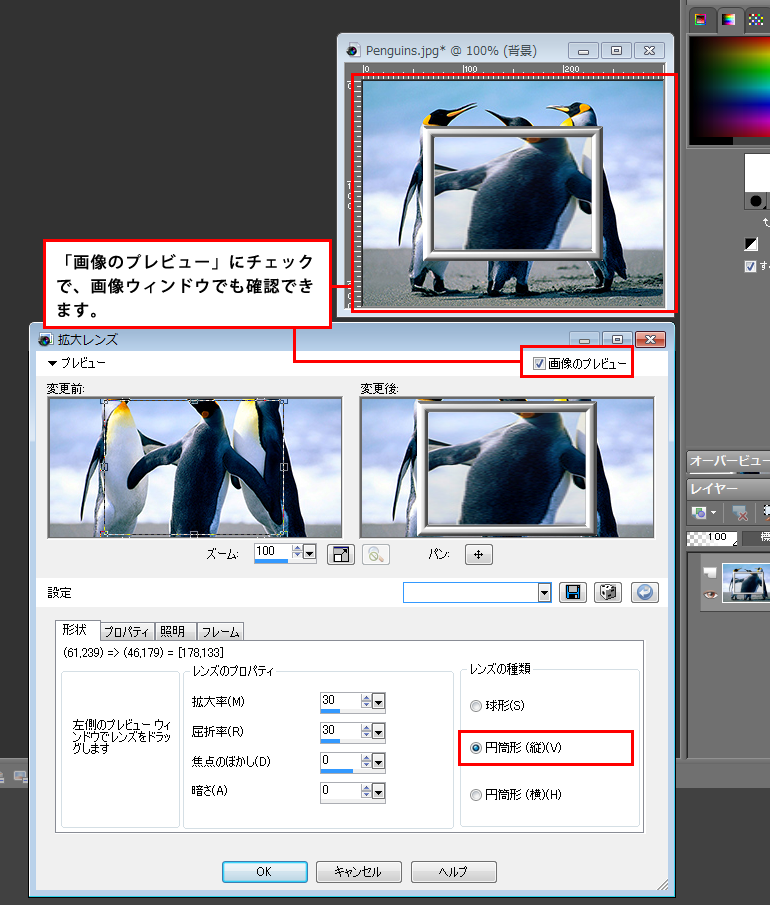
「レンズの種類」を「円筒形(横)」に変更したもの。
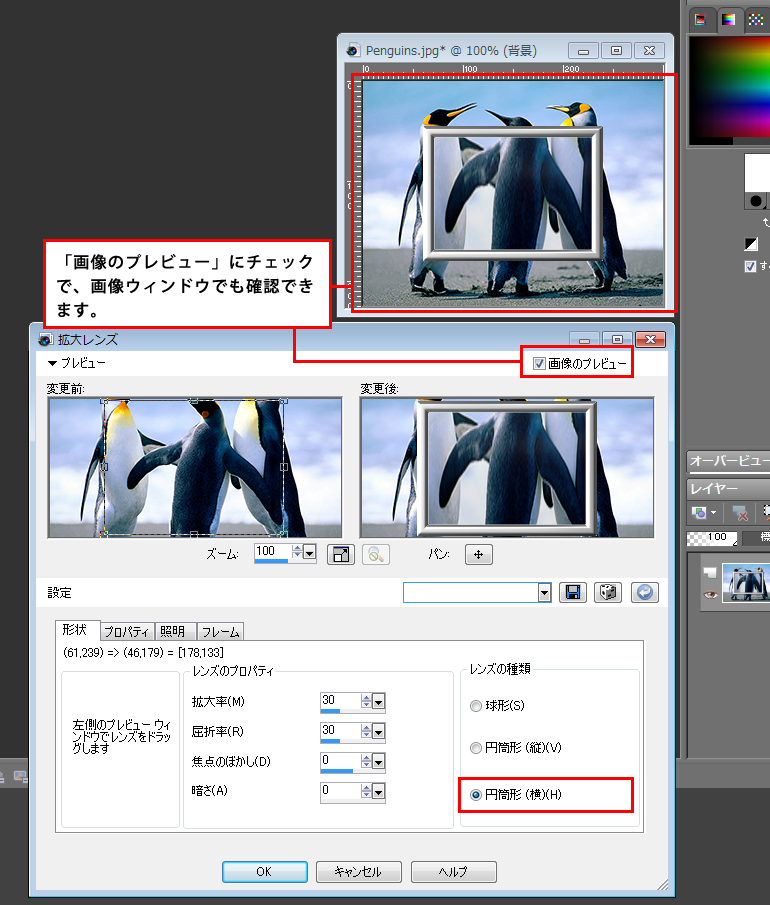
「プロパティ」タブを表示したもの。

「照明」タブを表示したもの。

「フレーム」タブを表示したもの。